Как да премахнете само текст от клетки, които съдържат числа и текстове в Excel?
Както е показано на екранната снимка по-долу, за тези клетки, смесени с числа и текстове, как да премахнете всички текстове и да запазите само числа в клетките? Методите в тази статия могат да ви помогнат.

Премахнете само текст от клетки, които съдържат числа и текстове с дефинирана от потребителя функция
Лесно премахване само на текст от клетки, които съдържат числа и текстове с Kutools за Excel
Премахнете само текст от клетки, които съдържат числа и текстове с дефинирана от потребителя функция
Можете също да използвате дефинираната от потребителя функция по-долу, за да премахнете текстове от определени клетки и да запазите само числата.
1. Натисни Друг + F11 клавиши едновременно, за да отворите Microsoft Visual Basic за приложения прозорец.
2. В Microsoft Visual Basic за приложения прозорец, кликнете Поставете > Модули. След това копирайте и поставете долния VBA код в код прозорец. Вижте екранна снимка:
VBA код: Премахнете само текст от клетки, които съдържат числа и текстове
Function OnlyNums(strWord As String)
Dim strChar As String
Dim x As Integer
Dim strTemp As String
strTemp = ""
Application.ScreenUpdating = False
For x = 1 To Len(strWord)
strChar = Mid(strWord, x, 1)
If Asc(strChar) >= 48 And _
Asc(strChar) <= 57 Then
strTemp = strTemp & strChar
End If
Next
Application.ScreenUpdating = True
OnlyNums = Val(strTemp)
End Function
Private Sub Worksheet_BeforeDoubleClick(ByVal Target As Range, Cancel As Boolean)
If Not Intersect(Target, Range("A1:B10")) Is Nothing Then Cancel = True
End Sub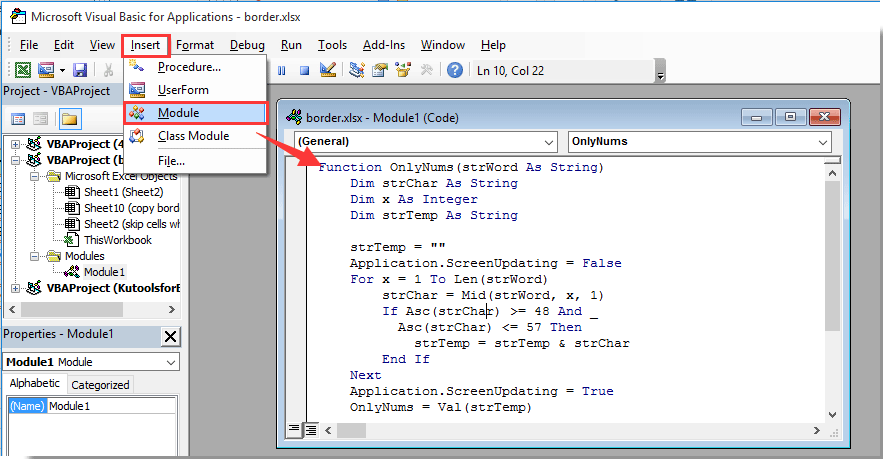
3. Натисни Друг + Q ключове за затваряне на Microsoft Visual Basic за приложения прозорец.
4. Изберете празна клетка, въведете формула =Само числа(A2) в лентата с формули и след това натиснете Въведете ключ за получаване на резултата. Продължете да избирате клетката с резултати, плъзнете манипулатора й за попълване надолу, за да получите всички резултати. Вижте екранна снимка:
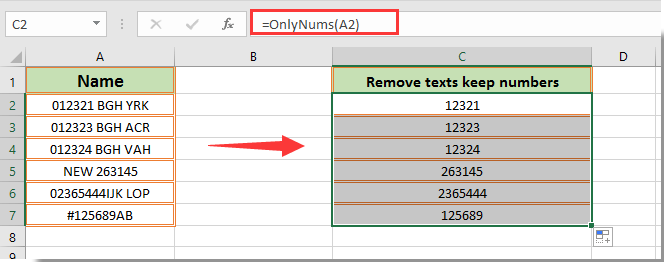
Забележка: Във формулата. A2 е клетката, в която ще премахнете текстове и ще запазите само числа. Моля, променете го според нуждите си.
Сега можете да видите, че всички текстове са премахнати и само числата се запазват в определени клетки.
Лесно премахване само на текст от клетки, които съдържат числа и текстове с Kutools за Excel
Този раздел ще препоръча Премахване на символи полезност на Kutools за Excel. С тази помощна програма можете да премахнете всички нецифрови знаци от клетките само с няколко щраквания и да запазите само числата в клетките. Моля, направете следното.
Преди да кандидатствате Kutools за Excel, Моля те първо го изтеглете и инсталирайте.
1. Изберете клетките, от които се нуждаете, за да премахнете текстовете и да запазите само числата, след което щракнете Kutools > Текст > Премахване на символи.
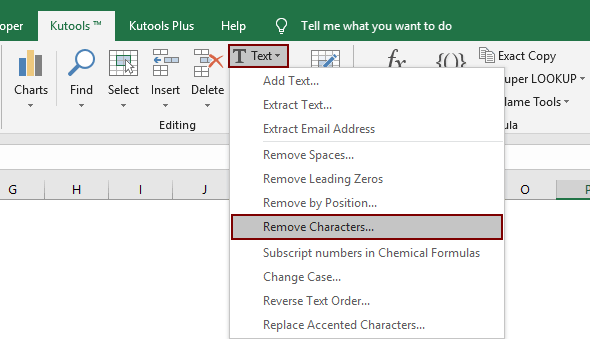
2. В Премахване на символи диалогов прозорец, маркирайте само Нечислови и след това щракнете върху OK бутон.

След това всички нецифрови знаци (текстове) се премахват незабавно от избраните клетки, както е показано на екранната снимка по-долу.
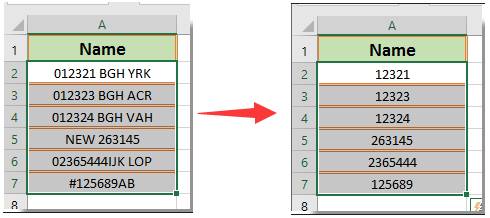
Ако искате да имате безплатен пробен период (30 дни) на тази помощна програма, моля, щракнете, за да го изтеглитеи след това преминете към прилагане на операцията съгласно горните стъпки.
Свързана статия:
Най-добрите инструменти за продуктивност в офиса
Усъвършенствайте уменията си за Excel с Kutools за Excel и изпитайте ефективност, както никога досега. Kutools за Excel предлага над 300 разширени функции за повишаване на производителността и спестяване на време. Щракнете тук, за да получите функцията, от която се нуждаете най-много...

Раздел Office Внася интерфейс с раздели в Office и прави работата ви много по-лесна
- Разрешете редактиране и четене с раздели в Word, Excel, PowerPoint, Publisher, Access, Visio и Project.
- Отваряйте и създавайте множество документи в нови раздели на един и същ прозорец, а не в нови прозорци.
- Увеличава вашата производителност с 50% и намалява стотици кликвания на мишката за вас всеки ден!
